Ubuntu14.04 Django Mysql安装部署全过程
Ubuntu14.04 Django Mysql安装部署全过程
一、简要步骤。(阿里云Ubuntu14.04)
- Python安装
- Django
- Mysql的安装与配置
记录一下我的部署过程,也方便一些有需要的童鞋,大神勿喷~
二、Python的安装
由于博主使用的环境是Ubuntu14.04,所以系统自带了Python2.7.6。
我们可以使用Python –V查看自己Ubuntu中的Python版本。

三、Django
3.1
现在Django的版本已经到1.9.2了。我们可以到官网去下载,然后解压安装。
下载地址:http://www.djangoproject.com/download/
这里已经下载好了
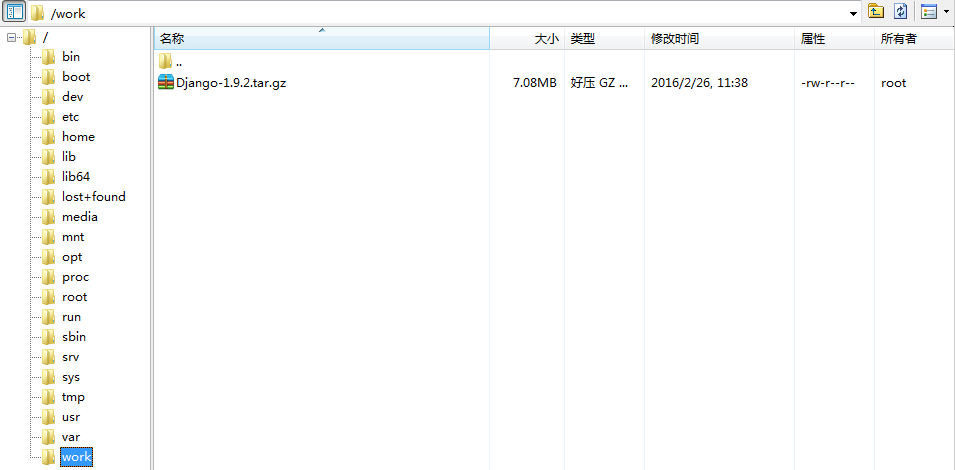
3.2
解压安装
cd Django-1.9.2/
sudo python setup.py install
这里会提示一个报错是因为setuptools没有安装,我们再安装一个setuptools就好了。

Python2.x:
wget https://bootstrap.pypa.io/ez_setup.py -O - | sudo python
Python 3.x
wget https://bootstrap.pypa.io/ez_setup.py -O - | sudo python3.4
然后再次安装Django即可成功。
sudo python setup.py install

安装成功。
3.3
搭建项目
要创建一个Django项目非常简单,使用startproject命令,输入项目名称:
django-admin.py startproject PPNotes
Django会在当前目录下面创建一个PPNotes项目。里面的文件如下所示:
PPNotes/
├── manage.py
└── PPNotes
├── __init__.py
├── settings.py
├── urls.py
└── wsgi.py
1 directory, 5 files
__init__.py:Python特性,可以是空文件,表明这个文件夹是一个可以导入的包。
settings.py:配置文件,本文主要修改数据库信息、模板目录、加载模块的信息。
url.py:URL配置文件,指定函数与URL的映射关系。
wsgi.py:本文中不会使用,nginx/apache+wsgi在生产环境中运行Django时使用
3.4
启动Django
创建完成之后,我们可以在项目文件夹里面启动Django自带的web服务器。
python manage.py runserver 0.0.0.0:8080
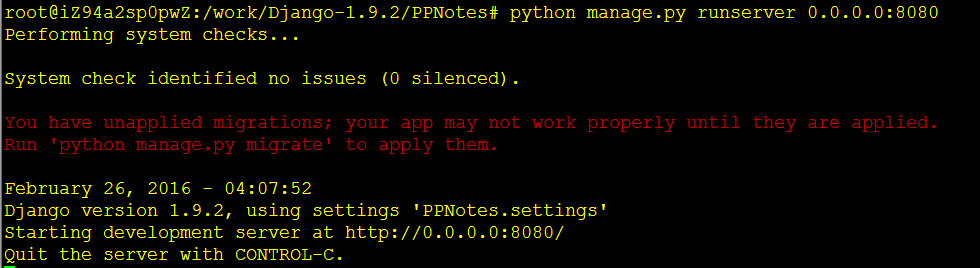
这时候很明显,我们需要执行一下python manage.py migrate
话说这个到底有什么用呢,它可以让我们在修改Model后可以在不影响现有数据的前提下重建表结构。
再次python manage.py runserver 0.0.0.0:8080
Performing system checks...
System check identified no issues (0 silenced).
February 26, 2016 - 04:11:33
Django version 1.9.2, using settings 'PPNotes.settings'
Starting development server at http://0.0.0.0:8080/
Quit the server with CONTROL-C.
表示已经成功,下面我们用浏览器打开试试
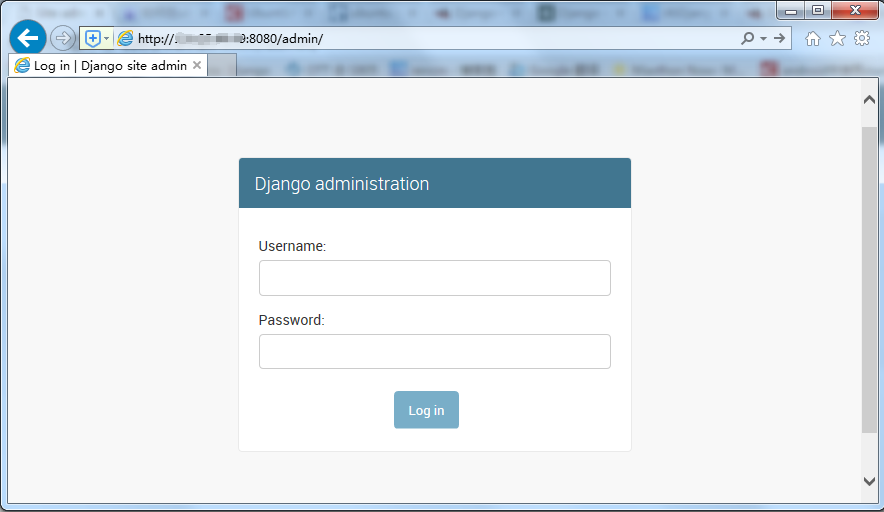
OK,Django项目搭建成功。下面的步骤就是配置Mysql数据库。
四、Mysql的安装与配置。
4.1
Django默认的数据库是sqlite,我们可以看到项目文件夹下面有个自动生成的db.sqlite3文件。而我们是需要使用Mysql的。
4.2
要让Django支持Mysql数据库,我们需要改一下配置文件settings.py(mysite/mysite目录下面)。知道DATABASES进行如下修改即可。
'default': {
'ENGINE': 'django.db.backends.mysql',
'NAME': 数据库名,
'USER': '用户名,
'PASSWORD': '密码',
'HOST': '127.0.0.1',
'PORT': '3306',
}
}
4.3
安装Mysql
sudo apt-get install mysql-server mysql-client
sudo apt-get install libmysqld-dev
在这个过程他会提示你输入root的密码并确认密码。
Django(Python)操作MySQL依赖第三方包,所以要先安装MySQL for Python
sudo apt-get install python-dev
wget https://pypi.python.org/packages/source/M/MySQL-python/MySQL-python-1.2.5.zip
解压MySQL-python-1.2.5.zip
cd MySQL-python-1.2.5/
sudo python setup.py install
4.4
配置mysql远程访问权限(用户名密码自行修改)
GRANT ALL PRIVILEGES ON *.* TO '用户名'@'%' IDENTIFIED BY '密码' WITH GRANT OPTION;
FLUSH PRIVILEGES;(配置立即生效)
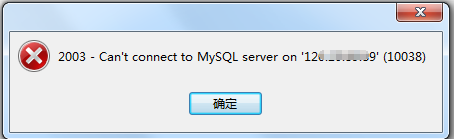
这个时候我们还是无法远程连接Mysql,下面还得修改/etc/mysql/my.cnf文件;
将bind-address = 127.0.0.1中的IP地址修改为0.0.0.0
重启mysql
service mysql restart
OK,远程连接成功。
4.5
新建数据库
新建一个数据库,名字需要续我们前面配置Django中settings.py里面的DATABASES里面的数据库名一致。
4.6
再次执行python manage.py migrate
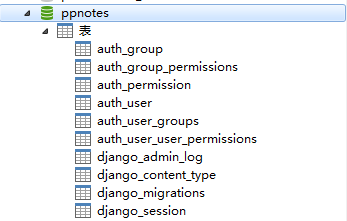
当我们看到新建的数据库中增加了如上所以的表,证明Mysql已经配置成功。
创建管理员账户
python manage.py createsuperuser
python manage.py runserver 0.0.0.0:8080
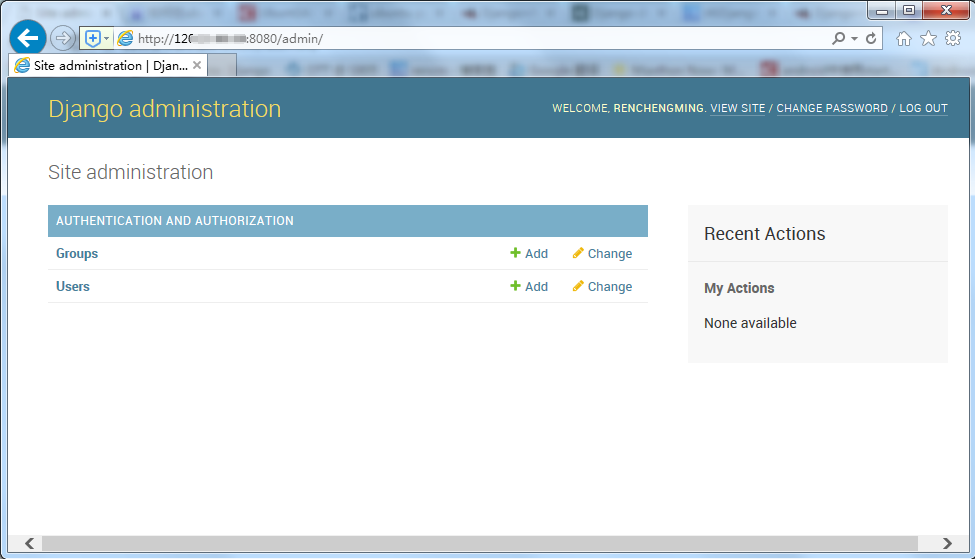
OK,大功告成。
五、附加启动脚本。start.sh
cd /work/Django-1.9/PPNotes
nohup python manage.py runserver 0.0.0.0:8000 >/dev/null 2>&1 &
while true
do
#PIDS=`ps -ef |grep 8000 |grep -v grep | awk '{print $2}'`
num=`ps -ef|grep -v grep|grep 8000|wc -l`
if [ $num -eq 0 ];then
cd /work/Django-1.9/PPNotes
nohup python manage.py runserver 0.0.0.0:8000 >/dev/null 2>&1 &
fi
sleep 10
done
本文为博主原创文章,转载请注明出处
http://www.cnblogs.com/rencm/p/5220042.html



